
Robur-rail
.pdf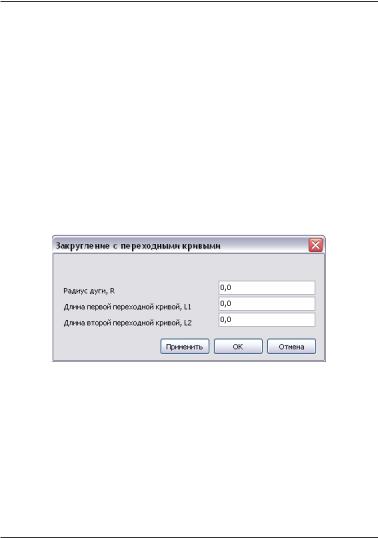
Редактирование ситуации |
261 |
|
|
отображения из появившегося контекстного меню:
• Отображать вершины углов- данная функция позволяет отображать вершины кривых. Для большей наглядности вершины углов обозначаются красной точкой.
Примечание. Функция доступна только для кривых, между которыми имеются прямые вставки.
При нажатии правой клавишей мыши на вершине угла доступными становятся следующие функции:
1.Переместить, опция предназначена для перемещения вершины угла.
2.Для перемещения вершины угла вдоль тангенсов выберите элемент меню Режим перемещения вершин, установите галочку
напротив желаемого варианта перемещения и просто перетяните вершину при помощи мыши.
3. При выборе опции Закругления с переходными кривыми,
окрывается диалоговое окно, в котором можно задать радиус и длины переходных кривых.
•Отображать направление- при выборе этого элемента меню стрелками будет показано направление осевой линии от начальной точки к конечной.
•Разрешить перетаскивать примитив- при выборе
данной функции появляется возможность перемещения всех элементов осевой линии. Для этого необходимо выбрать осевую линию, нажать на ней левой клавишей мыши и произвести перемещение, для завершения данной операции щелкните левой клавишей мыши.
Примечание: По умолчанию осевую линию можно модифицировать только за фиксированные точки.
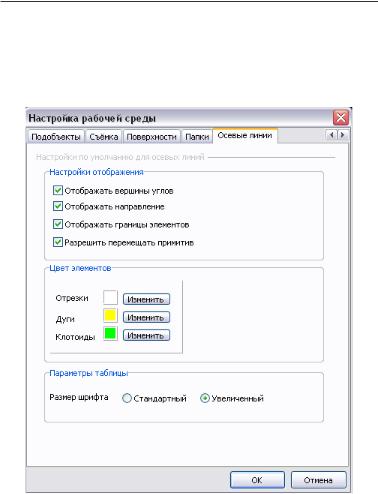
262 |
Глава 4 |
|
|
•Отображать границы элементов- при выборе данной опции, происходит отображение границ элементов осевой линии, из которых она состоит.
•Настройки по умолчанию при выборе данной функции
косевой линии применяются настройки, которые заданы пользователем в основных параметрах осевой линии.
Примечание: Данные настройки описаны ниже и являются “глобальными”, т.е. применяются ко всем вновь создаваемым осевым линиям.
Для задания основных параметров осевой линии выберите меню: Сервис – Настройка вкладка Осевые линии, появится следующие диалоговое окно:
Чтобы изменить цвет определенной группы примитивов в данной осевой линии, необходимо выполнить следующие операции:

Редактирование ситуации |
263 |
|
|
1.Нажать на кнопку Изменить, на против необходимого элемента, в поле Цвет элементов, выбрать необходимый цвет и нажать ОК.
2.На осевой линии щелкнуть правой клавишей мыши и из контекстногоменювыбратьНастройкаотображения–Настройки
по умолчанию.
3.В появившемся диалоговом окне нажмите Да.
Для удобства редактирование, а также получение оперативной информации о параметрах осевой линии может быть вызвана специальнаятабличнаяформа.Щелкнитедляэтогоправойкнопкой по осевой линии и выберите из появившегося контекстного меню Настройка отображения - Показать таблицу. Также функцию скрывать/показать таблицу можно вызвать из меню Вид
–Элементы осевой линии.
Втаблице представлены основные параметры данной осевой линии. Таблица имеет девять столбцов и в зависимости от того, сколько элементов входит в осевую линию количество строк. Для большей наглядности элементы осевой линии в таблице подсвечиваются тем цветом, который задан в настройках цвета по умолчанию.Таблицаиосеваялинияполностьювзаимосвязаны,т.е. еслипроизошлиизмененияосевойлиниивплане,тоэтиизменения непосредственно будут отображены в таблице и наоборот. При выборе другой осевой линии, в таблице будут автоматически отображены параметры нового текущего объекта.
Изменяемым параметром в таблице является радиус дуги, но должно соблюдаться условие, что дуга является свободным элементом. Также в таблице имеется возможность изменения типа элементов, т.е. можно сделать их фиксированным, частично фиксированными или свободными.
Имеется возможность перемещения таблицы в зоне рабочего окна.
Выбор элементов в таблице производится щелчком левой клавиши мыши по соответствующей строке. Выбранный элемент в таблице выделяется на плане более жирной линией.
При выборе элемента его параметры могут подсвечиваются в
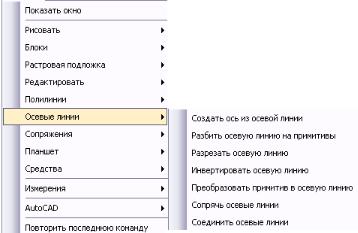
264 |
Глава 4 |
|
|
таблице. Чтобы выделить нужный элемент в таблице необходимо нажать правой клавишей мыши на нужном примитиве и выбрать опцию Выделить элемент в таблице.
Двойной щелчок мыши на начальной или конечной строке таблицы позволяет быстро удалить первый или последний элемент осевой линии.
Т.к. осевая линия является специальным примитивом, то для ее редактирования доступны основные функции создания и редактирования примитивов чертежа (удалить, переместить и т.п.). Основной блок команд доступен из меню СитуацияОсевые
линии.
• Для того чтобы создать подобъект из осевой линии выберите элемент меню Создать ось из осевой линии
•Разбить осевую линию на примитивы данная функция разбивает текущую осевую линию на исходные примитивы (отрезки, дуги, клотоиды) которые можно редактировать, и в последствии на их основе создать новую осевую линию.
•Разрезать осевую линию данная функция предоставляет
возможность разбить осевую линию на несколько частей.
Для того чтоб разрезать осевую линию на несколько необходимо:
1. Выбрать элемент меню Ситуация – Осевые линии – Разрезать осевую линию, появится графический курсор в виде перекрестия.
2. Выбрать осевую линию.
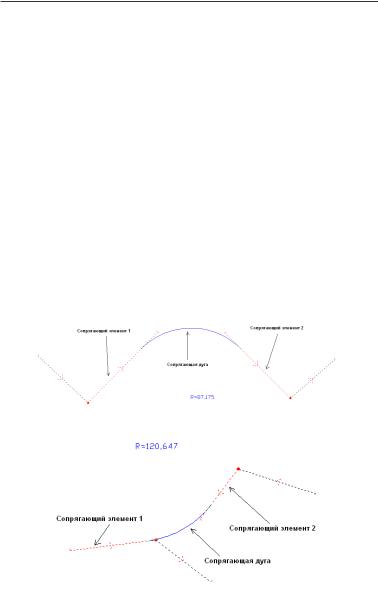
Редактирование ситуации |
265 |
|
|
3. Указать место разреза.
Примечание. Произвести разрез осевой линии возможно только в месте сопряжения элементов осевой линии.
•Инвертировать осевую линию при выборе этой функции направление осевой линии меняется, т.е. начальная точка становится конечной, а конечная начальной. Примитивы, находящиеся в таблице также меняют порядок.
•Преобразовать примитив в осевую линию данная
функция предоставляет возможность преобразовать примитив, например обычную полилинию, в осевую линию, для этого необходимо:
1. Выбрать элемент меню Ситуация – Осевые линии – Преобразоватьпримитиввосевуюлинию,появитсяграфический курсор в виде перекрестия.
2. Указать примитив, далее появляется диалоговое окно, в котором необходимо подтвердить данную операцию.
• Сопрячь осевые линии данная функция позволяет сопрягать осевые линии по различным схемам сопряжения.
Существует четыре схемы сопряжения:
1. Предыдущее из І –> Последующие из ІІ
2. Предыдущее из І –> Предыдущее из ІІ (инверт.)
3. Предыдущее из ІІ –> Последующее из І

266 |
Глава 4 |
|
|
4. Последующее из ІІ (инверт.) –> Последующее из І Для того чтобы сопрячь осевые линии необходимо:
1. Выбрать поочередно первый и второй сопрягаемый элемент. (Выбранные элементы окрашиваются в красный цвет). Появляется диалоговое окно параметров сопряжения.
2. Указать схемы объединения и сопрягающий элемент. (Сопрягающим элементом может быть дуга или линия). Нажимаем
ОК.
В зависимости от выбранного сопрягающего элемента программа предлагает вариант сопряжения.
2.1. Если сопрягаются два отрезка линией, то программа соединяет их прямой вставкой, если дугой, то движением мышки можноподобратьнужныйрадиус,либонажатиемправойклавишей мыши вызвать контекстное меню и выбрать функцию Задать радиус. Вводим конкретное значение и нажимаем ОК.
2.2.Отрезок и арка сопрягаются только дугой, при этом сопряжение может проходить по внешней или по внутренней стороне окружности. Для переключения вариантов сопряжения используется клавиша Пробел.
2.3.Сопряжение двух дуг возможно только прямой. Выбор подходящего варианта сопряжения производим мышкой.

Редактирование ситуации |
267 |
|
|
Для переключения от внешнего к внутреннему сопряжению используется клавиша Пробел.
• Соединить осевые линии, функция предназначена для прямого соединения двух осевых линий.
Примечание. Опция работает при условии, что конец первой осевой линии совпадает с началом другой осевой линии. Если имеется расстояние между осевыми линиями, операция невозможна. Функция может быть полезна при ошибочном разрезе осевой линии.
• Отображать коридор, при включенной опции программа показывает штрих пунктирные линии, проходящие параллельно осевой линии слева и справа на заданном расстоянии.
Примечание:Функцияможетбытьполезнапритрассировании в стесненных условиях.
Импорт/экспорт ситуации вAutoCAD
Robur имеет возможность осуществлять “прямой” экспорт/ импорт ситуации в AutoCAD 2002 и в более позднии версии.
Импорт
Для того, чтобы экспортировать ситуацию из среды AutoCAD в Robur, выберите элемент меню: Ситуация –AutoCAD – Импорт. В открывшемся окне программы AutoCAD укажите примитивы, которые необходимо экспортировать и нажмите правую кнопку мыши. Примитивы будут импортированы в Robur и появятся в окне План.
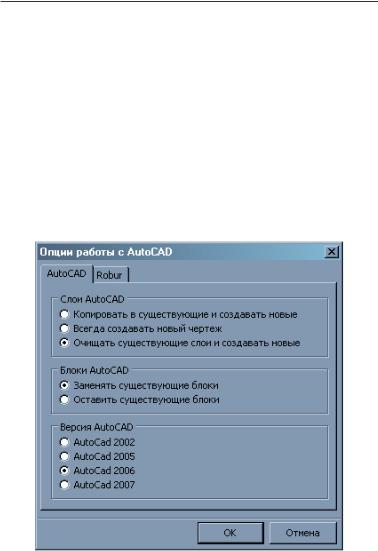
268 |
Глава 4 |
|
|
Примечание: Экспорт и импорт примитивов осуществляется в исходных координатах.
Экспорт
Для того, чтобы экспортировать ситуацию в AutoCAD из программы Roburвыберите элемент меню: Ситуация –AutoCAD
– Экспорт. Курсор примет форму прицела. Укажите примитивы, которые необходимо экспортировать и нажмите правую кнопку мыши. Примитивы будут экспортированы в AutoCAD и появятся в окне программы.
Настройки экспорта и импорта
Для того, чтобы настроить параметры экспорта и импорта в AutoCAD выберите элемент меню: Ситуация – AutoCAD – Настройки. Откроется диалоговое окно:
Открывшееся окно содержит две вкладки AutoCAD и Robur. На вкладке AutoCAD осуществляется настройка экспорта в
AutoCAD.
В области СлоиAutoCAD настраивается работа со слоями в

Редактирование ситуации |
269 |
|
|
AutoCAD. Выберите один из следующих пунктов:
1.Копировать в существующие и создавать новые – при экспорте в AutoCAD, программа автоматически добавляет примитивы в уже существующие слои при совпадении имен слоев, и создает новые слои в том случае, если файл AutoCAD не содержит слоев с таким именем;
2.Всегда создавать новый чертеж – при экспорте в AutoCAD примитивы всегда экспортируются в новый dwg файл.
3.Очищать существующие слои и создавать новые – при экспорте в AutoCAD, программа добавляет примитивы в уже существующие, предварительно очищенные слои, при совпадении имен слоев, и создает новые слои, в том случае если файл AutoCAD не содержит слоев с таким именем.
Вобласти Блоки AutoCAD настраивается режим экспорта блоков в AutoCAD. Выберите один из следующих пунктов:
4.Заменять существующие блоки – при экспорте блоков в AutoCAD, в случае совпадения имен, существующие блоки AutoСAD будут заменены экспортируемыми.
5.Оставить существующие блоки – при экспорте блоков в AutoCAD, в случае совпадения имен, существующие блоки AutoСAD не будут удаляться.
Примечание: Следует иметь ввиду, что экспорт большого чертежа ситуации в AutoCAD может занять довольно много времени, поэтому данная функция применима только для небольшихчертежей.Принеобходимостиэкспортироватьбольшие чертежи рекомендуется пользоваться экспортом через dxf файл выбрав пункт меню Проект - Экспортировать - Ситуация.
В области Версия AutoCAD укажите версию AutoCAD, из которой будет осуществляться Экспорт/Импорт.

270 |
Глава 4 |
|
|
На вкладке Robur осуществляется настройка экспорта из
AutoСad в Robur.
Примечание: Все настройки, имеющиеся на данной вкладки, аналогичны описанным выше.
